安装虚拟机vmware的过程,从零开始,手把手教你安装VMware虚拟机
- 综合资讯
- 2025-03-26 01:32:24
- 2

安装VMware虚拟机教程:从零开始,本教程手把手指导您完成VMware虚拟机的安装过程,包括下载安装程序、配置虚拟机、设置操作系统等步骤,助您轻松掌握虚拟机安装技巧。...
安装VMware虚拟机教程:从零开始,本教程手把手指导您完成VMware虚拟机的安装过程,包括下载安装程序、配置虚拟机、设置操作系统等步骤,助您轻松掌握虚拟机安装技巧。
随着信息技术的飞速发展,虚拟化技术逐渐成为主流,VMware作为一款功能强大的虚拟机软件,可以帮助我们在同一台物理机上运行多个操作系统,实现资源的高效利用,本文将详细讲解如何安装VMware虚拟机,让你轻松上手。
安装VMware虚拟机前的准备工作

图片来源于网络,如有侵权联系删除
-
下载VMware软件:我们需要从VMware官方网站下载VMware软件,VMware有多个版本,如VMware Workstation、VMware Player等,根据个人需求选择合适的版本。
-
准备虚拟硬盘:虚拟硬盘是虚拟机运行的基础,我们可以选择创建新的虚拟硬盘,也可以使用现有的硬盘,创建虚拟硬盘时,需要注意硬盘类型、大小、存储模式等参数。
-
硬件要求:安装VMware虚拟机需要一定的硬件要求,如CPU、内存、硬盘等,以下是推荐的硬件配置:
- CPU:至少2核心
- 内存:至少4GB(推荐8GB以上)
- 硬盘:至少80GB(推荐100GB以上)
- 显卡:支持DirectX 9.0c及以上
安装VMware虚拟机
-
安装VMware软件
(1)双击下载的VMware安装包,运行安装程序。
(2)根据提示,点击“下一步”。
(3)选择安装类型,这里我们选择“自定义安装”。
(4)在自定义安装界面,勾选“安装VMware Tools”,以便在虚拟机中安装虚拟机工具。
(5)点击“下一步”,然后点击“安装”。
(6)安装完成后,点击“完成”。
-
创建虚拟机
(1)打开VMware软件,点击“创建新的虚拟机”。
(2)选择“自定义(高级)”,点击“下一步”。
(3)选择“安装操作系统”,然后点击“下一步”。
(4)选择操作系统类型,如Windows、Linux等,然后点击“下一步”。
(5)选择操作系统版本,如Windows 10、Ubuntu 20.04等,然后点击“下一步”。
(6)选择安装方式,这里我们选择“稍后安装操作系统”,然后点击“下一步”。
(7)选择虚拟机名称、位置和类型,然后点击“下一步”。
(8)创建虚拟硬盘,可以选择“创建新的虚拟硬盘”或“使用现有虚拟硬盘”。
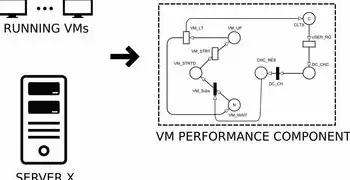
图片来源于网络,如有侵权联系删除
(9)设置虚拟硬盘大小、存储模式等参数,然后点击“下一步”。
(10)分配CPU和内存资源,根据实际需求进行调整,然后点击“下一步”。
(11)设置网络适配器,可以选择桥接、NAT或仅主机模式,然后点击“下一步”。
(12)设置I/O控制器类型,这里我们选择SCSI,然后点击“下一步”。
(13)设置IDE控制器类型,这里我们选择SCSI,然后点击“下一步”。
(14)选择CD/DVD驱动器类型,这里我们选择使用ISO镜像文件,然后点击“下一步”。
(15)选择ISO镜像文件路径,找到下载的操作系统镜像文件,然后点击“下一步”。
(16)点击“完成”,创建虚拟机。
-
安装操作系统
(1)启动虚拟机,根据提示进入操作系统安装界面。
(2)按照安装向导进行操作,完成操作系统安装。
-
安装VMware Tools
(1)在虚拟机中打开“虚拟机”菜单,选择“安装VMware Tools”。
(2)选择安装方式,这里我们选择“解压缩到临时文件夹”,然后点击“下一步”。
(3)选择临时文件夹路径,然后点击“下一步”。
(4)在虚拟机中打开“我的电脑”,找到解压后的VMware Tools文件夹,双击运行“VMware Tools.exe”。
(5)根据提示完成安装。
通过以上步骤,我们已经成功安装了VMware虚拟机,我们可以根据需要在虚拟机上安装各种操作系统,实现多系统共存,希望本文能对你有所帮助。
本文链接:https://zhitaoyun.cn/1900981.html

发表评论